공유기를 일반적인 방법으로 두개이상 사용하려 하면 IP충돌이 일어나 인터넷이 먹통 되는 현상이 있습니다.
몇몇 공유기는 자동으로 공유기의 내부IP를 바꿔서 작동을 하기도 합니다.
우리나라에서 가장많이 사용하는 IPTIME(아이피타임) 공유기를 허브모드로 변경하는 방법을 설명합니다.
우선 사용하는 공유기중 메인 공유기는 특별히 건들 필요가 없습니다.
허브모드로 사용할 공유기, 즉 하위 공유기의 설정으로 들어갑니다.
일반적으로 IPTIME 공유기의 경우 주소창에 192.168.0.1을 입력하여 설정화면에 접속할 수 있으나
LAN선을 메인 공유기와 연결후 접속을하면 충돌이 나서 작동을 안할 수 있으니
랜선을 이용해 허브로 사용할 공유기의 LAN포트를 PC와 연결을 하거나 전원만 연결을 할채로
스마트폰 등으로 설정 화면에 접속합니다.
위 스크린샷에 보이는 것 처럼 허브로 사용할 공유기의
고급설정 – 네트워크 관리 – 내부 네트워크 설정으로 들어갑니다.
가장위에 내부 IP주소는 공유기자체의 주소입니다. 이 주소로 접속을 하게 되는데 변경을 안하면 같은 IPTIME 공유기라면 충돌이 일어나겠죠? 기본값이 같은 192.168.0.1 이니까요.
저의경우 마지막 칸에 있는 숫자만 50으로 바꿨습니다.
그리고 중요한게 DHCP서버 동작입니다. DHCP서버는 동적 IP주소범위에 지정한 값안에서 내부 IP를 할당해주는 역활을 하는데 메인공유기와 허브모드 공유기가 둘다 이게 실행 되면 충돌이 일어나니 이 부분은 꼭 중지로 바꿔줍니다. 이제 특별히 공유기 설정은 건들건 없고 랜선 연결만 잘 해주면 됩니다.
공식 홈페이지에서 가져온 사진입니다. 보시는 것처럼 공유기1의 LAN 포트에서 나온 LAN선을 공유기2의 WAN포트가 아닌 LAN포트에 연결을 해줍니다. 사진에는 1번 포트로 참고로 허브 공유기의 WAN포트는 사용하지 못합니다.
연결이 되었다면 WIFI와 PC등에서 인터넷 연결이 잘되는지 테스트 해보세요.
위 방법대로 하셨다면 특별한 문제가 없는한 잘 연결 될 겁니다.
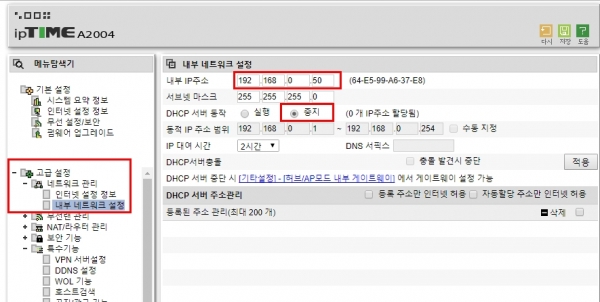
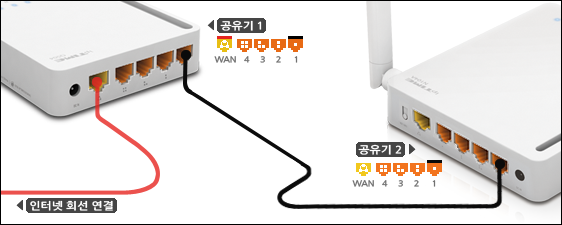
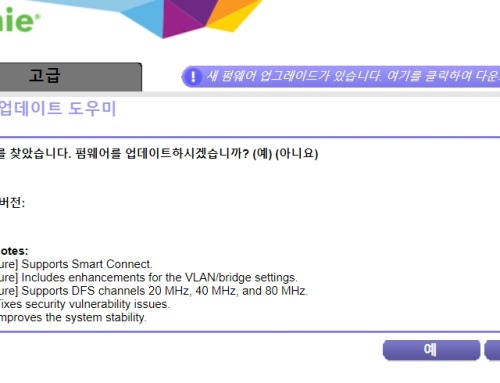

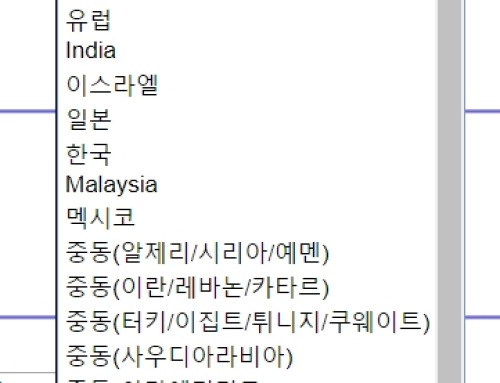
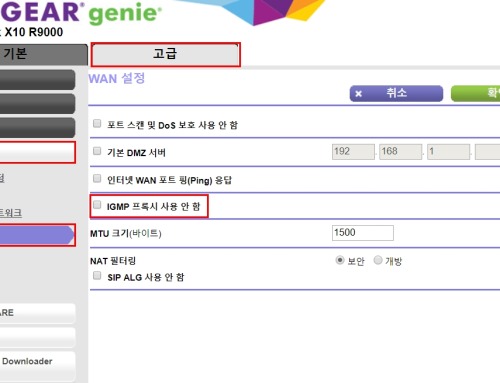
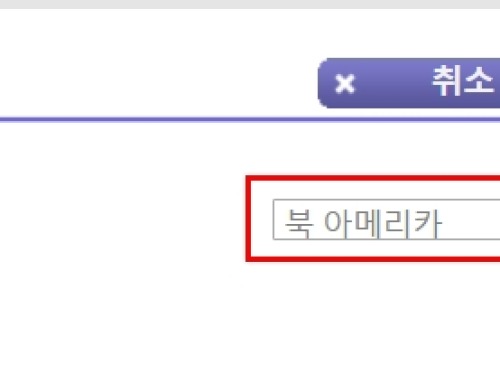


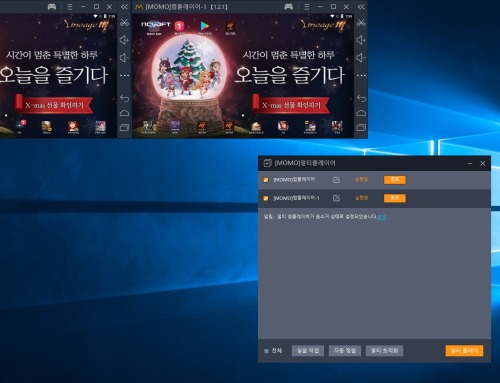
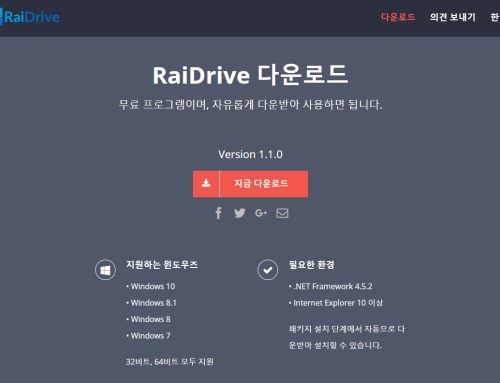
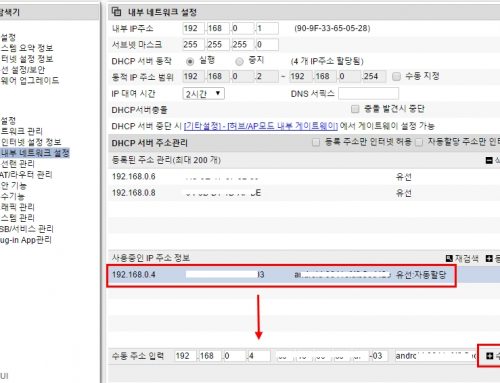



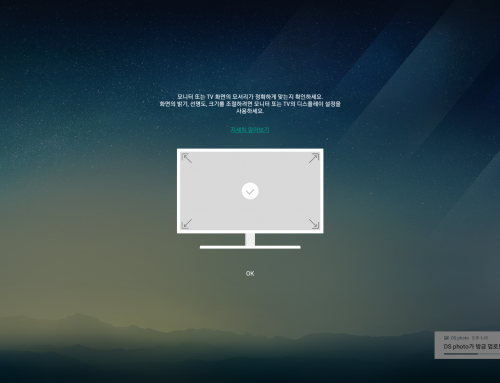

궁금한게 있어서 댓글 달아요
설정대로 했고 허브로 쓰는 공유기에서 WIFI가 잡히긴 합니다
1~4 포트에 2개이상 끼워놓고 확인을 못해봐서
그러는데 WIFI가 잡힌다면 잘 설정 된건가요 ?